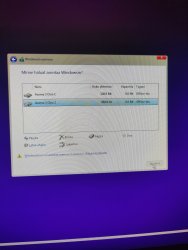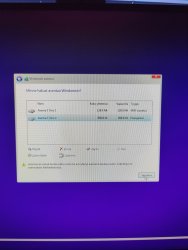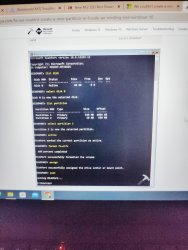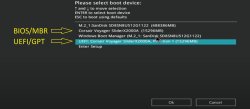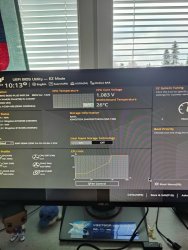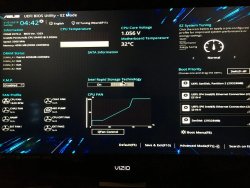-
PikanavigaatioAjankohtaista io-tech.fi uutiset Uutisia lyhyesti Muu uutiskeskustelu io-tech.fi artikkelit io-techin Youtube-videot Palaute, tiedotukset ja arvonnat
Tietotekniikka Prosessorit, ylikellotus, emolevyt ja muistit Näytönohjaimet Tallennus Kotelot ja virtalähteet Jäähdytys Konepaketit Kannettavat tietokoneet Buildit, setupit, kotelomodifikaatiot & DIY Oheislaitteet ja muut PC-komponentit
Tekniikkakeskustelut Ongelmat Yleinen rautakeskustelu Älypuhelimet, tabletit, älykellot ja muu mobiili Viihde-elektroniikka, audio ja kamerat Elektroniikka, rakentelu ja muut DIY-projektit Internet, tietoliikenne ja tietoturva Käyttäjien omat tuotetestit
Softakeskustelut Pelit, PC-pelaaminen ja pelikonsolit Ohjelmointi, pelikehitys ja muu sovelluskehitys Yleinen ohjelmistokeskustelu Testiohjelmat ja -tulokset
Muut keskustelut Autot ja liikenne Urheilu TV- & nettisarjat, elokuvat ja musiikki Ruoka & juoma Koti ja asuminen Yleistä keskustelua Politiikka ja yhteiskunta Hyvät tarjoukset Tekniikkatarjoukset Pelitarjoukset Ruoka- ja taloustarviketarjoukset Muut tarjoukset Black Friday 2025 -tarjoukset
Kauppa-alue
Navigation
Install the app
How to install the app on iOS
Follow along with the video below to see how to install our site as a web app on your home screen.
Huomio: This feature may not be available in some browsers.
Lisää vaihtoehtoja
Tyylin valinta
-
Hyvää joulua!
Osallistu io-techin piparikakkutalokilpailuun 2025 Linkki osallistumisketjuun >>>
SER-huutokaupat hyväntekeväisyyteen käynnissä! Linkki huutokauppaan >>>
You are using an out of date browser. It may not display this or other websites correctly.
You should upgrade or use an alternative browser.
You should upgrade or use an alternative browser.
Windows 11 keskustelu
- Keskustelun aloittaja Alensia
- Aloitettu
-
- Avainsanat
- windows windows 11
Hyvin sujui asennus läppärille sinänsä, ettei edes tarvinut syöttää lisenssiavainta. Mutta sama bugisuus ilmenee sillä: File Explorer jumittee ja jumittuu jopa ihan täysin, ihan Työpöytä-tiedosto/kansio-käsittelytasolla. Bitlocker salauksenkin jouduin purkamaan kertaalleen, kun jumittui johonkin 97,8 prosenttiin. Aika kankeat ensivaikutelmat. Uutta rautaa kyseessä.
- Liittynyt
- 16.10.2016
- Viestejä
- 1 134
Tuohon löytyy asetus. Olen nyt mobiililla liikenteessä enkä pysty tarkistamaan mistä se löytyy mutta muistaakseni olen maininnut sen aiemmin tässä ketjussa.Esim. tiedostolistausten tyyli muuttunut minusta huonommaksi, pääasiassa koska rivinväli kasvanut aivan turhaan ja vaikuttaa vaan ihmissilmälle epätehokkaammalle.
- Liittynyt
- 16.10.2016
- Viestejä
- 1 134
#2 345mutta muistaakseni olen maininnut sen aiemmin tässä ketjussa.
Tuohon löytyy asetus. Olen nyt mobiililla liikenteessä enkä pysty tarkistamaan mistä se löytyy mutta muistaakseni olen maininnut sen aiemmin tässä ketjussa.
Kiitos.
Löytyykö mitään kikkaa millä uudelleenkäynnistyksen jälkeen saisi W11:sta sammutettaessa avoinna olleet ikkunat - ainakin Chromen osalta - aukeamaan autom. uudelleen? Näinhän tapahtuu, jos sammutus johtuu Windowsin päivitysten myötä tapahtuvasta uudelleenkäynnistyksestä. Olen tähän asti aina nyk. hakannut Chromen avatessani CTRL+SFTH+T:tä. Liekö Lepotila/Horrostila ainoa varsinainen ratkaisu?
- Liittynyt
- 16.10.2016
- Viestejä
- 1 134
Joku tuollainen asetus löytyy settingssien syövereistä. Mutta en tiedä mihin sovelluksiin se puree ja miten koska en toimintoa käytä ja suljen kaikki softat ennen rebootteja.Löytyykö mitään kikkaa millä uudelleenkäynnistyksen jälkeen saisi W11:sta sammutettaessa avoinna olleet ikkunat - ainakin Chromen osalta - aukeamaan autom. uudelleen?
- Liittynyt
- 16.10.2016
- Viestejä
- 1 134
Joku tuollainen asetus löytyy settingssien syövereistä. Mutta en tiedä mihin sovelluksiin se puree ja miten koska en toimintoa käytä ja suljen kaikki softat ennen rebootteja.
Tästä asetuksesta puhuin:

Enable Automatic App Restart on Windows 11 - Geek Rewind
The article provides instructions for enabling and disabling restartable apps in Windows 11, a feature that automatically relaunches programs previously running when a user signs back in after a sh…
Ja tosiaan en osaa sanoa mitään sen toiminnasta tai toimimattomuudesta koskien eri sovelluksia.
Mitäköhän johtuu? Kasattu uusi kone, johon pitäisi windowsia ladata. Ssd on ollut käytössä ennenkin.
Aika jännä fuo, että levyt ovat Offline-tilassa asennusikkunan mukaan. En ole tuollaiseen törmännyt, vaikka Vistasta alkaen on asennuksia tullut tehtyä.
Pystytkö toisella koneella formatoimaan tuon kovalevyn, jospa sen jälkeen asentuisi?
Tässä ketjussa on vähän teemaan liittyen:
Offline drive before clean install - Windows 10 Help Forums
Sometimes of a 2 or more physical drive system, when you do a clean install to one drive, the system partition might end up on one of the other drives. For this reason it is recommended to disconnect all the other drives before doing the clean install. Bu
- Liittynyt
- 14.08.2021
- Viestejä
- 58
Ennen tuota sanoi siis näin. Sitten kokeilin tehdä sen diskpart>list disk.... Jutun, jonka jälkeen tuli toi että on offline. Käynnistin uudelleen ja levyä ei näkynyt ollenkaan. Latasin sata ajurit ja se näkyi, mutta nyt tultiin taas tähän pisteeseen mikä kuvassa näkyy
Liitteet
Ennen tuota sanoi siis näin. Sitten kokeilin tehdä sen diskpart>list disk.... Jutun, jonka jälkeen tuli toi että on offline. Käynnistin uudelleen ja levyä ei näkynyt ollenkaan. Latasin sata ajurit ja se näkyi, mutta nyt tultiin taas tähän pisteeseen mikä kuvassa näkyy
Poista noi osiot ja paina "Seuraava", niin asennus lähtee käyntiin. Tämä siis, jos oot tekemässä Windowssin uutta puhdasta asennusta (kaikki tiedot levyltä katoaa).
- Liittynyt
- 14.08.2021
- Viestejä
- 58
Nyt pääsee jo asentamaan kun kikkailin jotain mutta tekee nyt näin? Aina ton asennetaan päivityksiä jälkeen käynnistää uudelleen.
Kun on käynnistynyt uudelleen niin ollaan taas lähtötilanteessa. Levy ei näy, eli pitää lataa ajurit, jonka jälkeen taas näkyy. Sitte voi aloittaa windows latauksen ja käy taas näin...
Kun on käynnistynyt uudelleen niin ollaan taas lähtötilanteessa. Levy ei näy, eli pitää lataa ajurit, jonka jälkeen taas näkyy. Sitte voi aloittaa windows latauksen ja käy taas näin...
Liitteet
Desgorr
Tukijäsen
- Liittynyt
- 19.10.2016
- Viestejä
- 6 772
Nyt pääsee jo asentamaan kun kikkailin jotain mutta tekee nyt näin? Aina ton asennetaan päivityksiä jälkeen käynnistää uudelleen.
Kun on käynnistynyt uudelleen niin ollaan taas lähtötilanteessa. Levy ei näy, eli pitää lataa ajurit, jonka jälkeen taas näkyy. Sitte voi aloittaa windows latauksen ja käy taas näin...
Ota asennustikku irti kun kone käynnistyy uudelleen.
Mikä emo koneessa muuten on?
- Liittynyt
- 14.08.2021
- Viestejä
- 58
Ota asennustikku irti kun kone käynnistyy uudelleen.
Mikä emo koneessa muuten on?
Asus tuf gaming b660-plus wifi d4
- Liittynyt
- 14.08.2021
- Viestejä
- 58
Ota asennustikku irti kun kone käynnistyy uudelleen.
Mikä emo koneessa muuten on?
Jos ottaa irti uudelleen käynnistyksessä niin menee vaan BIOSIIN
- Liittynyt
- 14.08.2021
- Viestejä
- 58
Ongelmana on se, että se ei löydä tota mun ssd levyä. Pitää siinä windows lataus valikodsa aina ladata sata ajurit jotta se tulee näkyviin...
- Liittynyt
- 18.04.2019
- Viestejä
- 952
Ongelmana on se, että se ei löydä tota mun ssd levyä. Pitää siinä windows lataus valikodsa aina ladata sata ajurit jotta se tulee näkyviin...
Asus emolevy 'Advanced Mode': Advanced > VMD setup menu > Enable VMD controller > Disabled
-tai-
Asus emolevy 'EZ Mode': Intel Rapid Storage Technology > Off (katso alla oleva kuva)
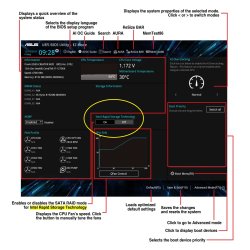
Tässä ezmode:ssa näkyy toi ssd kyllä
Tee toi mitä @palsternakka jo kehoitti. Näkyy kyseinen nappi tuossa sun kuvassa.
- Liittynyt
- 18.04.2019
- Viestejä
- 952
Sama homma vaan toistuu. Rupee ideat loppumaan. Nyt tosin toi ssd tulee näkyviin ilman sitä ajurin latausta...
Eli Windowsin asennusohjelma käynnistyy uudelleen?
Tarkista biosissa asemien käynnistysjärjestys.
Sama homma vaan toistuu. Rupee ideat loppumaan. Nyt tosin toi ssd tulee näkyviin ilman sitä ajurin latausta...
Kytkitkö ton Intel Rapid Storage Technologyn Offille? Kuvassasi se on ON?
- Liittynyt
- 14.08.2021
- Viestejä
- 58
Juu laitoin off asentoonKytkitkö ton Intel Rapid Storage Technologyn Offille? Kuvassasi se on ON?
- Liittynyt
- 14.08.2021
- Viestejä
- 58
Eli Windowsin asennusohjelma käynnistyy uudelleen?
Tarkista biosissa asemien käynnistysjärjestys.
Joo käynnistää uudelleen aina ton "asennetaan päivityksiä" jälkeen.
Tossa boot jutussa näkyy vaan toi muistitikku missä on se asennusmedia. Miten toi käynnistysjärjestys toimii
Liitteet
- Liittynyt
- 13.12.2016
- Viestejä
- 3 296
Joo käynnistää uudelleen aina ton "asennetaan päivityksiä" jälkeen.
Tossa boot jutussa näkyy vaan toi muistitikku missä on se asennusmedia. Miten toi käynnistysjärjestys toimii
Tarkista biosissa, ettei ole UEFI CSM compatibility moodi päällä. Monesti oletuksena Asuksen emoissa jostakin syystä.
- Liittynyt
- 14.08.2021
- Viestejä
- 58
Csm on disabledina ollutTarkista biosissa, ettei ole UEFI CSM compatibility moodi päällä. Monesti oletuksena Asuksen emoissa jostakin syystä.
- Liittynyt
- 14.08.2021
- Viestejä
- 58
Sehän tässä on kun ei näy..
Desgorr
Tukijäsen
- Liittynyt
- 19.10.2016
- Viestejä
- 6 772
Ongelma näyttäisi olevan, että Windowsin asennus ei jostain syystä saa luotua UEFI-boottimerkintää tai bios ei löydä tuota UEFI:n boottifilua (\efi\boot\bootx64.efi), jolloin SSD:tä ei tuossa Boot priorityssä näy. Biosin puolelta pitäisi löytyä kuitenkin asennuksen jälkeen Windows Boot Manager niminen boottimerkintä.
Kuinka vanha tuo Windows 11 asennustikku on, eli millon tehty? Biosin voisi myös päivitellä.
Kokeiles vielä varmuuden vuoksi seuraavaa:
Käynnistä Windowsin asennus ja paina SHIFT + F10. Tuolla aukeaa Komentorivi. Kirjoita diskpart ja paina enter. Anna sitten komennot:
list disk (Katso listalta tuo SSD:n numero)
select disk # (# tilalle tuo SSD:n numero. Ole tarkkana tämän kanssa)
clean
exit
Sitten vaan Windowsin asennuksessa valitset Osioimattoman tilan ja painat suoraan Seuraava.
Kuinka vanha tuo Windows 11 asennustikku on, eli millon tehty? Biosin voisi myös päivitellä.
Kokeiles vielä varmuuden vuoksi seuraavaa:
Käynnistä Windowsin asennus ja paina SHIFT + F10. Tuolla aukeaa Komentorivi. Kirjoita diskpart ja paina enter. Anna sitten komennot:
list disk (Katso listalta tuo SSD:n numero)
select disk # (# tilalle tuo SSD:n numero. Ole tarkkana tämän kanssa)
clean
exit
Sitten vaan Windowsin asennuksessa valitset Osioimattoman tilan ja painat suoraan Seuraava.
- Liittynyt
- 13.12.2016
- Viestejä
- 3 296
Mutta tossa sata information kohdassa se näkyy
Olihan tuolta nyt kaikki vanhat osiot poistettu ennen asennusta? Haiskahtaa siltä että levy ei ole GPT moodissa, ja siksi ei näy UEFI boot levynä.
- Liittynyt
- 14.08.2021
- Viestejä
- 58
Ongelma näyttäisi olevan, että Windowsin asennus ei jostain syystä saa luotua UEFI-boottimerkintää tai bios ei löydä tuota UEFI:n boottifilua (\efi\boot\bootx64.efi), jolloin SSD:tä ei tuossa Boot priorityssä näy. Biosin puolelta pitäisi löytyä Windows Boot Manager kuitenkin asennuksen jälkeen niminen boottimerkintä.
Kuinka vanha tuo Windows 11 asennustikku on, eli millon tehty? Biosin voisi myös päivitellä.
Kokeiles vielä varmuuden vuoksi seuraavaa:
Käynnistä Windowsin asennus ja paina SHIFT + F10. Tuolla aukeaa Komentorivi. Kirjoita diskpart ja paina enter. Anna sitten komennot:
list disk (Katso listalta tuo SSD:n numero)
select disk # (# tilalle tuo SSD:n numero. Ole tarkkana tämän kanssa)
clean
exit
Sitten vaan Windowsin asennuksessa valitset Osioimattoman tilan ja painat suoraan Seuraava.
Tikku on viikon vanha ja bios päivitetty eilen. Kokeilen tätä shift + f10
- Liittynyt
- 14.08.2021
- Viestejä
- 58
On joKannattaa muuten samalla laittaa biosista XMP päälle, niin saat muisteille oikeat kellot
- Liittynyt
- 14.08.2021
- Viestejä
- 58
En tiedä, mites se tehdään?Olihan tuolta nyt kaikki vanhat osiot poistettu ennen asennusta? Haiskahtaa siltä että levy ei ole GPT moodissa, ja siksi ei näy UEFI boot levynä.
- Liittynyt
- 14.08.2021
- Viestejä
- 58
Kokeilin tätä ja edelleen käynnistää uudellee tuossa samassa kohdassa ja menee lähtöruuruunOngelma näyttäisi olevan, että Windowsin asennus ei jostain syystä saa luotua UEFI-boottimerkintää tai bios ei löydä tuota UEFI:n boottifilua (\efi\boot\bootx64.efi), jolloin SSD:tä ei tuossa Boot priorityssä näy. Biosin puolelta pitäisi löytyä kuitenkin asennuksen jälkeen Windows Boot Manager niminen boottimerkintä.
Kuinka vanha tuo Windows 11 asennustikku on, eli millon tehty? Biosin voisi myös päivitellä.
Kokeiles vielä varmuuden vuoksi seuraavaa:
Käynnistä Windowsin asennus ja paina SHIFT + F10. Tuolla aukeaa Komentorivi. Kirjoita diskpart ja paina enter. Anna sitten komennot:
list disk (Katso listalta tuo SSD:n numero)
select disk # (# tilalle tuo SSD:n numero. Ole tarkkana tämän kanssa)
clean
exit
Sitten vaan Windowsin asennuksessa valitset Osioimattoman tilan ja painat suoraan Seuraava.
Desgorr
Tukijäsen
- Liittynyt
- 19.10.2016
- Viestejä
- 6 772
En tiedä, mites se tehdään?
Tuo mainitsemani SHIFT + F10 / diskpart + komennot tekee sen.
- Liittynyt
- 13.12.2016
- Viestejä
- 3 296
En tiedä, mites se tehdään?
Menet tuolla @Desgorr ohjeella diskpartiin ja ajat sen clean komennon ja tämän lisäksi diskpartissa "convert gpt".
[Full Guide] Format Disk to GPT with DiskPart - EaseUS
- Liittynyt
- 14.08.2021
- Viestejä
- 58
Ei ole nyt tässä toista ssd levyä mutta ajttelin käydä hakee jostain läheltä vaikka jonkun 250gb m.2 nvme ssd ja kokeilla sillä.Oikeastaan Windows kyllä valittaisi jos yrität asentaa UEFI-tilassa MBR-osioidulle levylle. Olisiko sulla toista SSD/HDD-levylä jolla testata asennusta?
Desgorr
Tukijäsen
- Liittynyt
- 19.10.2016
- Viestejä
- 6 772
Voitko vielä kuitenkin napata kuvan diskpartista ennen levyn tyhjennystä tai Windowsin asennusta.
Eli SHIFT + F10 -> diskpart -> list disk ja heitä kuva tuosta tänne.
Näkisi mitä osioita tuo asennus on sinne tehnyt.
Edit:
Äh. Siis komennot list partition ja list volume
Mutta joo voi tuolla list disk komennollakin nyt varmistaa, että on aivan varmasti GPT-osioitu vaikka Windowsin tuosta pitäisikin valitella jos ei ole.
Edit2: Yritetääs vielä kerran.
Eli aja seuraavat komennot diskpartissa (Asennuksessa SHIFT + F10 ja komento diskpart):
list disk
select disk # (# tilalle list disk komennolla näkyvä SSD-levyn numero)
list part
list vol
Nappaa tuosta koko tulosteesta kuva.
Eli SHIFT + F10 -> diskpart -> list disk ja heitä kuva tuosta tänne.
Näkisi mitä osioita tuo asennus on sinne tehnyt.
Edit:
Äh. Siis komennot list partition ja list volume
Mutta joo voi tuolla list disk komennollakin nyt varmistaa, että on aivan varmasti GPT-osioitu vaikka Windowsin tuosta pitäisikin valitella jos ei ole.
Edit2: Yritetääs vielä kerran.
Eli aja seuraavat komennot diskpartissa (Asennuksessa SHIFT + F10 ja komento diskpart):
list disk
select disk # (# tilalle list disk komennolla näkyvä SSD-levyn numero)
list part
list vol
Nappaa tuosta koko tulosteesta kuva.
Viimeksi muokattu:
- Liittynyt
- 13.12.2016
- Viestejä
- 3 296
Voitko vielä kuitenkin napata kuvan diskpartista ennen levyn tyhjennystä tai Windowsin asennusta.
Eli SHIFT + F10 -> diskpart -> list disk ja heitä kuva tuosta tänne.
Näkisi mitä osioita tuo asennus on sinne tehnyt.
Edit:
Äh. Siis komennot list partition ja list volume
Mutta joo voi tuolla list disk komennollakin nyt varmistaa, että on aivan varmasti GPT-osioitu vaikka Windowsin tuosta pitäisikin valitella jos ei ole.
List partition ei näytä mitään, jos ei ole ensin valittu levyä, mutta tuo list volume näyttää kaikki partitiot kaikilta asennetuilta levyiltä.
Edit. List volume ei itseasiassa näytä kaikkia järjestelmä osioita, eli pitää select disk x komennolla ensin valita se ssd levy ja sitten ajaa list partition.
Edit2. Tuolla list disk komennolla näkee onko se levy GPT formaatissa. @Suont
Desgorr
Tukijäsen
- Liittynyt
- 19.10.2016
- Viestejä
- 6 772
List partition ei näytä mitään, jos ei ole ensin valittu levyä, mutta tuo list volume näyttää kaikki partitiot kaikilta asennetuilta levyiltä.
Totta

Desgorr
Tukijäsen
- Liittynyt
- 19.10.2016
- Viestejä
- 6 772
Toi 959gb on siis se levy mihin pitäs saada
Ok, sait oikean tulosteen vaikka hieman sekoilinkin

Kokeillaas saadaanko tuo boottimerkintä biosin puolelle ihan vain komennolla. Eli avaa tuo Komentorivi Windowsin asennuksessa ilman, että tyhjennät levyä tai lähdet asentamaan Windowsia ja anna komento:
bcdboot C:\Windows
Sitten vaan kone sammuksiin ja käynnistys.
Tuon komennon pitäisi luoda biosin puolelle UEFI-boottimerkintä. Jos tuo ei toimi ja edelleenkään sitä ei biosissa näy, niin testaa tämä:
diskpart
select disk 1
select part 1
assign letter s:
exit
bcdboot C:\Windows /l en-us /s s: /f UEFI
Tuo kopsaa uusiksi boottifilut EFI-osiolle.
Sitten en muuta keksi kun toisen SSD/HDD -levyn kokeilu.
- Liittynyt
- 13.12.2016
- Viestejä
- 3 296
Ok, sait oikean tulosteen vaikka hieman sekoilinkin
Kokeillaas saadaanko tuo boottimerkintä biosin puolelle ihan vain komennolla. Eli avaa tuo Komentorivi Windowsin asennuksessa ilman, että tyhjennät levyä tai lähdet asentamaan Windowsia ja anna komento:
bcdboot C:\Windows
Sitten vaan kone sammuksiin ja käynnistys.
Tuon komennon pitäisi luoda biosin puolelle UEFI-boottimerkintä. Jos tuo ei toimi ja edelleenkään sitä ei biosissa näy, niin testaa tämä:
diskpart
select disk 1
select part 1
assign letter s:
exit
bcdboot C:\Windows /l en-us /s s: /f UEFI
Tuo kopsaa uusiksi boottifilut EFI-osiolle.
Sitten en muuta keksi kun toisen SSD/HDD -levyn kokeilu.
Tuossa vielä ohje, jossa jotain lisäkomentoja noiden lisäksi ( Step by Step: Repair Windows 11 UEFI Bootloader (diskpart.com) ). Jos ei tuo ylläoleva pelkästään toimi.
diskpart
select disk 1
select part 1
assign letter s:
exit
cd /d S:\EFI\Microsoft\Boot\
bootrec /fixboot
ren BCD BCD.bak
bcdboot C:\Windows /l en-us /s s: /f UEFI
bootrec /rebuildbcd
Uutiset
-
io-tech toivottaa rauhallista joulua 2025!
24.12.2025 13:34
-
Uusi artikkeli: Testissä Samsung Galaxy S25 FE
24.12.2025 01:18
-
Samsung julkaisi ensimmäisen aallon Odyssey 2026 -näyttömallistosta
23.12.2025 23:00
-
NVIDIA julkaisi uudet GeForce 591.59 -ajurit näytönohjaimilleen
23.12.2025 18:30
-
Samsung julkaisi maailman ensimmäisen 2 nanometrin mobiilijärjestelmäpiirin: Exynos 2600
22.12.2025 21:09